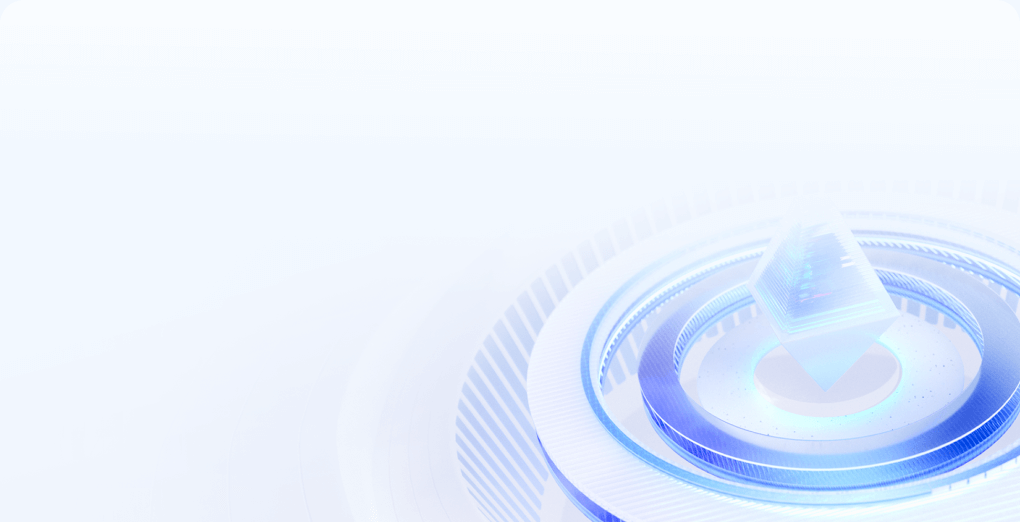电脑主机连接电视无显示?解决方法一网打尽
电脑主机连在电视上没反应
在家庭娱乐和办公工作中,我们经常会需要将电脑连接到电视上,来享受更大屏幕的显示效果或者进行投影。然而,有时候我们可能会遇到这样的问题:将电脑主机连接到电视上后,电视却没有任何反应,无法显示电脑屏幕内容。这种情况可能会让人感到困惑和苦恼,接下来我们将探讨这种问题可能出现的原因和解决方法。
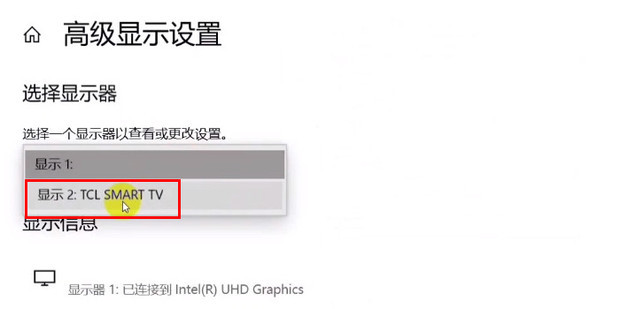
可能出现的原因
1. HDMI 线连接问题
首先要检查的是电脑和电视之间连接的HDMI线是否正常连接。有时候可能是HDMI线接触不良或者线路损坏,导致信号无法传输。
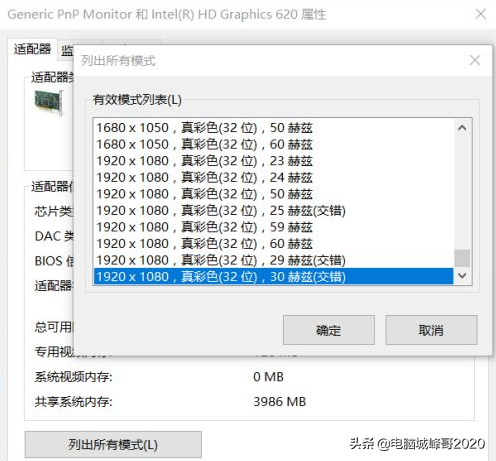
2. HDMI 线接口问题
其次,要确保电脑和电视的HDMI接口没有故障或者损坏。有时候可能是接口脏污或者生锈,影响信号传输。
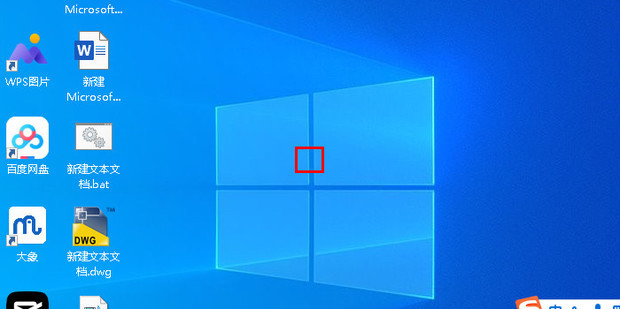
3. 电视输入源设置问题
另外,需要检查电视的输入源设置是否正确,有些电视需要手动切换到相应的HDMI输入源才能显示外部设备的内容。
4. 分辨率设置问题
此外,如果电脑主机显示设置的分辨率超出了电视的支持范围,也可能导致电视无法正常显示电脑屏幕内容。
5. 驱动问题
最后,还有可能是电脑主机的显卡驱动问题,需要确保显卡驱动程序是最新版本,并且与电视的显示需求兼容。
解决方法
1. 重新连接HDMI线
首先,尝试重新连接HDMI线,确保连接牢固。同时可以尝试更换一根新的HDMI线来排除线路质量问题。
2. 清洁接口
其次,对电脑和电视的HDMI接口进行清洁处理,确保接触良好,可以使用清洁剂或者棉签小心清洁。
3. 调整输入源
接着,检查电视的输入源设置,确保切换到正确的HDMI输入源。可以通过电视遥控器的输入源按钮进行设置。
4. 调整分辨率
然后,尝试将电脑的显示分辨率调整为电视支持的范围内,可以通过显示设置进行调整。
5. 更新显卡驱动
最后,检查电脑的显卡驱动程序是否正常,如有需要可以更新最新版本的驱动程序,以确保与电视的兼容性。
通过以上方法的检查和调整,应该能够解决电脑主机连接电视没有反应的问题。如果以上方法均未能解决,建议联系专业的技术人员进行进一步的诊断和处理。希望这篇文章能够帮助到遇到这一问题的用户,顺利解决连接电视屏幕显示问题,享受更好的显示体验。